Jak dodać tekst do obrazu
Opublikowany: 2022-10-06Jeśli jesteś blogerem lub autorem artykułów, możesz wiedzieć, jak ważne jest dodawanie tekstu do zdjęcia.
Cóż, pozwala przyciągnąć uwagę czytelników. To sprawia, że są wyjątkowe i bardzo komunikatywne.
Tutaj wymyśliliśmy post, w którym udostępniono Ci, jak dodać tekst do zdjęcia.
Mamy świadomość, że chcesz to zrobić szybko i łatwo. Dlatego dołączyliśmy osobne sekcje skupiające się na sposobach dodawania tekstu do zdjęcia.
Tutaj poznasz:
- Jak dodać tekst do obrazu za pomocą MS Paint
- Jak dodać tekst do zdjęcia online w serwisie Canva
- Jak dodać tekst do zdjęcia za pomocą aplikacji mobilnej
Więc zacznijmy od razu.
Spis treści
Dodaj tekst do obrazu za pomocą MS Paint
Tutaj dowiesz się, jak umieścić tekst na obrazie za pomocą MS Paint dla Windows. Program MS Paint w systemie Windows umożliwia dodawanie tekstu do preferowanego obrazu.
Kroki są następujące:
- Otwórz program Paint w systemie Windows
- Kliknij opcję „Plik” w lewym górnym rogu okna Paint
- Pojawi się wyskakujące menu. Musisz kliknąć „Otwórz”, co otworzy okno Eksploratora plików
- Teraz musisz wybrać zdjęcie, do którego chcesz dodać tekst. Wyszukaj odpowiedni folder zawierający obraz po lewej stronie okna Eksploratora plików
- Wybierz zdjęcie, do którego chcesz dodać tekst
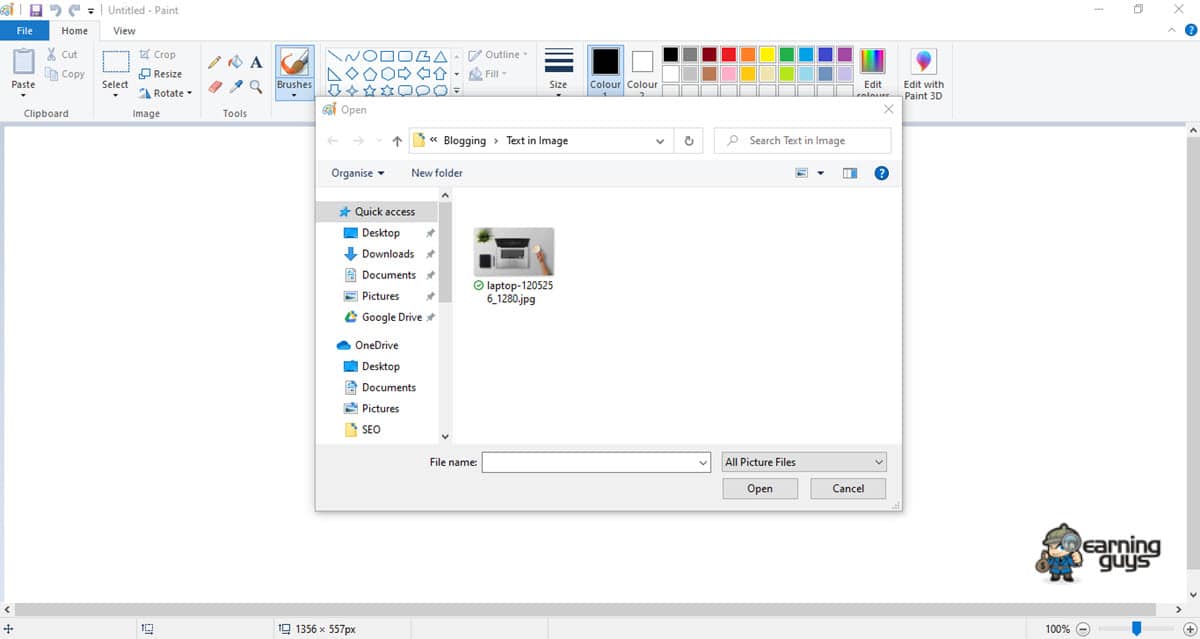
- Otwórz zdjęcie w programie Paint, klikając opcję „Otwórz” w prawym dolnym rogu okna Eksploratora plików
- Teraz kliknij „A” w sekcji „Narzędzia” paska narzędzi u góry okna malowania
- Utwórz pole tekstowe na obrazie. Musisz kliknąć i przeciągnąć myszą przez sekcję zdjęć, do której chcesz dodać tekst. Teraz zwolnij przycisk
- Wpisz tekst, który chcesz umieścić na zdjęciu. Możesz edytować rozmiar czcionki tekstu za pomocą narzędzi w sekcji „Czcionka” paska narzędzi. Możesz nawet zmienić kolor tekstu, korzystając z sekcji „Kolory” na pasku narzędzi
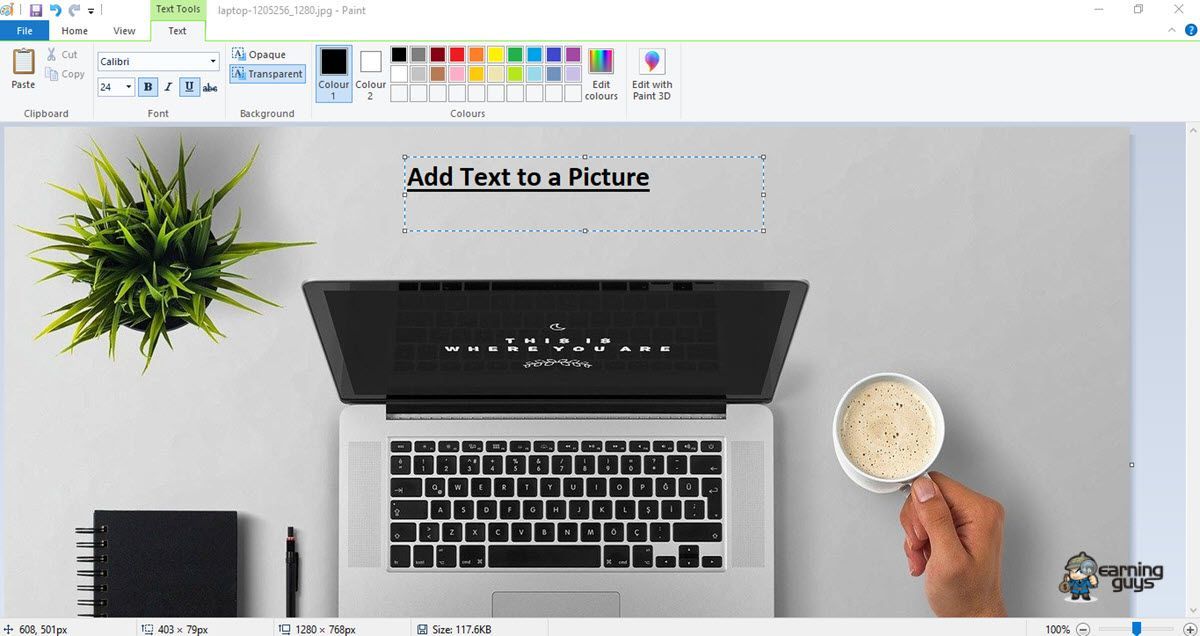
- Jeśli chcesz, możesz zmienić rozmiar pola tekstowego. Kliknij i przeciągnij jeden z rogów pola tekstowego w dół i na zewnątrz, aby to zrobić.
- Teraz możesz zapisać tekst swojego zdjęcia. Możesz to zrobić, klikając opcję "Plik", a następnie klikając "Zapisz" w wyświetlonym menu. Zmiany zostaną zapisane. Jeśli jednak chcesz zapisać zdjęcie z tekstem jako osobny plik, musisz kliknąć „Plik”, a następnie kliknąć „Zapisz jako” i wprowadzić nową nazwę w polu „Nazwa pliku” przed kliknięciem Zapisz.
Widzisz, że Paint jest bardzo łatwy w użyciu podczas dodawania tekstu do obrazu. Pozwala szybko dodać podstawowy tekst. Wystarczy dodać pole tekstowe, dostosować właściwości czcionki i to wszystko.
Dodaj tekst do zdjęcia online w serwisie Canva
Canva to aplikacja online, która umożliwia szybkie przesłanie obrazu i dodanie wiersza tekstu do zdjęcia.
Musisz przejrzeć okienko „Tekst”.
Jest bardzo łatwy w użyciu.
Musisz kliknąć „Dodaj tekst”, co doda małe pole tekstowe do twojego projektu. Dolna część panelu Tekst została wypełniona „uchwytami tekstu” z dobrze wyważonym zestawem elementów typograficznych, które można wykorzystać w projektach.
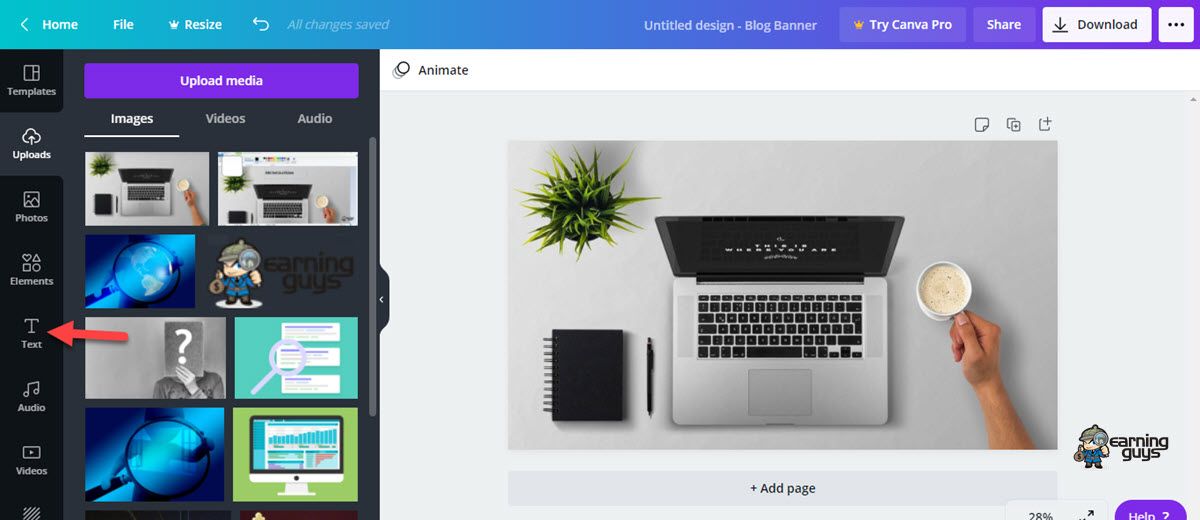
Możesz wybrać uchwyt tekstu, który idealnie pasuje do Twojego zdjęcia. Musisz go kliknąć lub przeciągnąć do swojego projektu.

Teraz wybierz uchwyt tekstu i dostosuj kolory. Możesz nawet kliknąć tekst zastępczy, aby samodzielnie zacząć pisać.
Jeśli nie znajdziesz niczego, co lubisz wśród uchwytów tekstu, możesz wyświetlić podgląd próbek z okna wyboru czcionki. Co więcej, możesz dostosować kolor, wyrównanie i odstępy tekstu za pomocą kilku kliknięć.
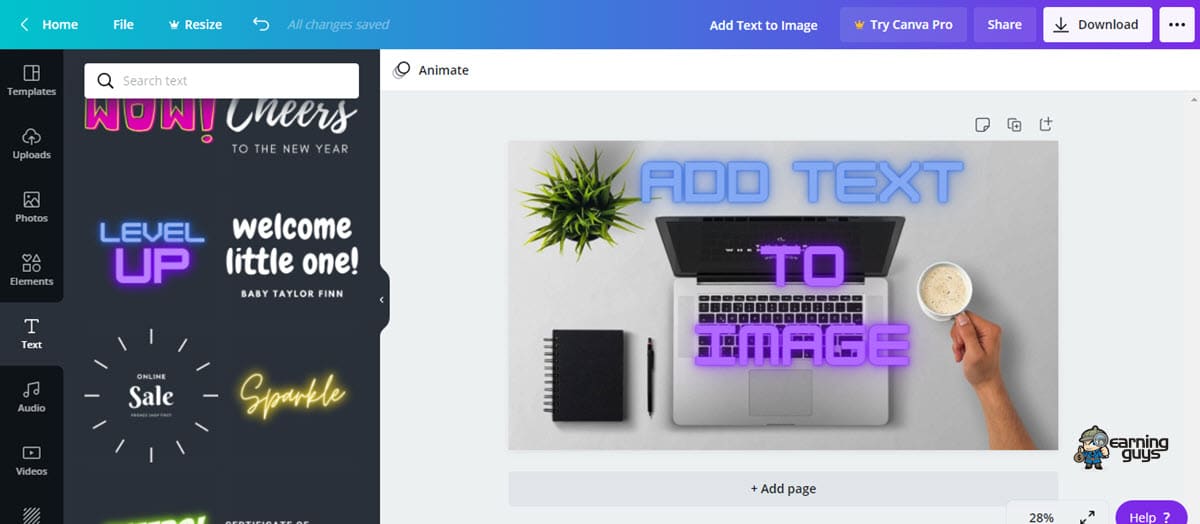
Możesz wyróżnić tekst za pomocą rozmytego tła zdjęcia. Musisz wybrać swoje zdjęcie i otworzyć okno filtra. Teraz powoli przesuń suwak rozmycia w prawo.
Możesz nawet wyświetlić podgląd zdjęcia, które staje się bardziej rozmyte w czasie rzeczywistym. Musisz się zatrzymać, gdy tekst pojawi się w zasięgu wzroku.
Najlepszym sposobem dodania tekstu do zdjęcia jest umieszczenie go w ujemnej przestrzeni zdjęcia. Są to miejsca bez wielu szczegółów i wariacji. Użyj kilku kreatywnych opcji czcionek, a także edycji i wyrównania tekstu.
Na koniec musimy wspomnieć, że jego edytor tekstu jest łatwy w użyciu. Oferuje szeroką gamę czcionek. Musisz kliknąć „Tekst” w menu paska bocznego. Teraz dodaj swój tekst i wybierz styl czcionki.
Canva oferuje opcje formatowania tekstu. Możesz zmienić kolor i rozmiar czcionki, a także dostosować odstępy między wierszami. Co więcej, pole tekstowe można ustawić w preferowanej lokalizacji, przeciągając i upuszczając.
Narzędzie do obsługi obrazów i tekstu w serwisie Canva jest bezpłatne. Co więcej, nie potrzebujesz żadnych umiejętności technicznych, aby dobrze się bawić w serwisie Canva.
Dodawanie tekstu do obrazu za pomocą aplikacji mobilnej
Tutaj dzielimy się sposobem dodawania tekstu do obrazu za pomocą aplikacji mobilnych, takich jak Fotor Photo Editor.
Fotor jest łatwy w użyciu i może zaspokoić większość Twoich potrzeb związanych z edycją zdjęć. Fotor zawiera w pełni funkcjonalne efekty, obramowania i naklejki, dzięki czemu możesz poszerzyć swoją kreatywność.
Jego Kreator kolaży umożliwia umieszczanie zdjęć w dowolnym miejscu. Działa jako profesjonalne oprogramowanie do edycji, umożliwiając stworzenie własnego uroczego obrazu.
Co więcej, jego ulepszenia jednym kliknięciem pomagają wydobyć to, co najlepsze ze zdjęć. Ogólnie rzecz biorąc, Fotor pomaga uwolnić ducha kreatywności.
Dzięki Fotor możesz dodać dowolny tekst do dowolnego obrazu.
Możesz użyć edytora tekstu do zdjęć, aby dodać tekst do swoich zdjęć za darmo. Otrzymujesz wszystkie kompleksowe ustawienia dopasowania tekstu w Fotor.
Edytor tekstu zdjęć/obrazów zawiera ogromną bibliotekę wyjątkowych stylów czcionek. Musisz przejrzeć edytor tekstu Fotora i dodać pole tekstowe do swojego obrazu. Możesz wybrać czcionkę, którą lubisz, zmienić jej kolor, tło, rozmiar i nie tylko.
Co więcej, edytor tekstu Fotora jest całkowicie darmowy. Wszystko, co musisz zrobić, to przesłać obraz, uzyskać okienko tekstowe i napisać coś inspirującego lub zapadającego w pamięć. Możesz nawet użyć niektórych czcionek i efektów tekstowych, aby ulepszyć swoje zdjęcie.
Fotor sprawia, że szybkie dodawanie tekstu do zdjęć online jest zabawne i proste. Pozwala na formatowanie tekstu na obrazie. Możesz nawet dodać do tekstu różne kolory. Możesz także zmienić przezroczystość tekstu.
Oto krótka migawka dodawania tekstu do zdjęcia za pomocą Fotora:
- Musisz otworzyć swój kolaż, projekt lub zdjęcie w Fotor
- Używając przycisku „Tekst”, możesz wybrać i przeciągnąć pole tekstowe w żądane miejsce

- Teraz możesz zmodyfikować tekst. Możesz zmienić czcionkę, a także kolor, rozmiar, tło lub przezroczystość
- Na koniec możesz wyświetlić podgląd i zapisać swoją pracę
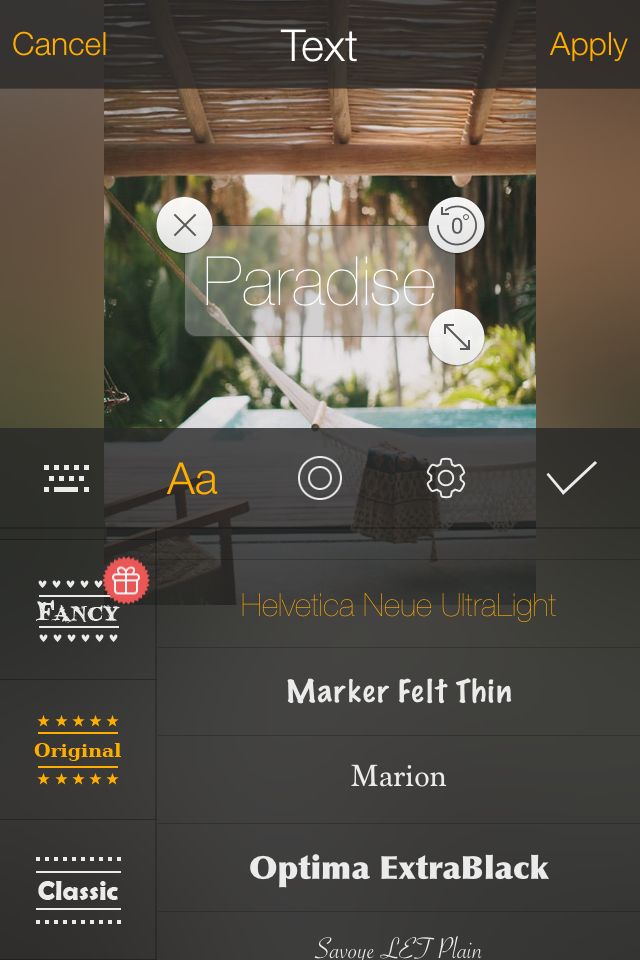
Widzisz, że dodawanie tekstu do zdjęcia jest bardzo łatwe dzięki edytorowi zdjęć online – Fotor.
Teraz, gdy już wiesz, jak dodawać tekst do obrazu za pomocą MS Paint, Canva i aplikacji mobilnej Fotor, nadszedł czas, abyś przejął inicjatywę i szybko i łatwo wykonał zadanie.
Mamy nadzieję, że ten post dotyczący dodawania tekstu do obrazu okazał się dla Ciebie korzystny. Dziękujemy za odwiedzenie nas.
